- May -akda Abigail Brown [email protected].
- Public 2023-12-17 07:03.
- Huling binago 2025-01-24 12:27.
Ang Windows error code 0xc00000e9 ay isang karaniwang error sa Windows Boot Manager na nagsasaad ng alinman sa isang hardware failure o isang sirang system file na naranasan sa panahon ng proseso ng boot. Lumilitaw ito sa ilang sandali pagkatapos magsimula ang computer, ngunit bago ang screen ng pag-login sa Windows, tulad ng sumusunod:
May naganap na hindi inaasahang I/O error. Error code: 0xc00000e9
Nalalapat ang mga tagubilin sa artikulong ito sa Windows 10, Windows 8, Windows 7, at Windows Vista.
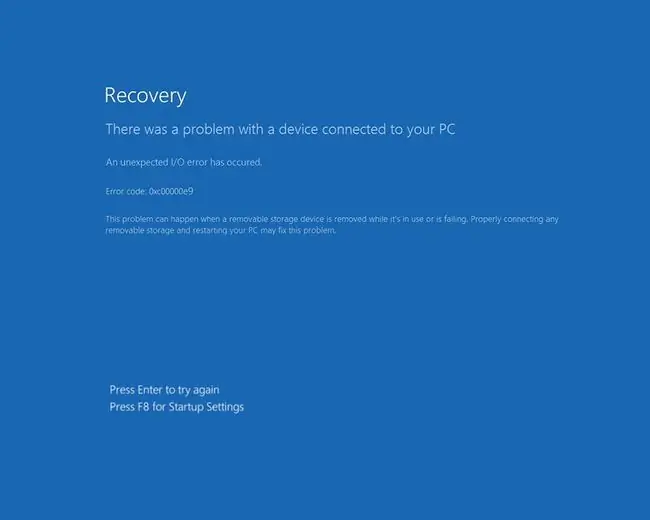
Mga Sanhi ng Windows 0xc00000e9 Error Code
Ang 0xc00000e9 error code ay palaging may kinalaman sa proseso ng boot para sa Windows. Ang isang I/O error, o input/output error, ay nangyayari kapag ang system ay hindi ma-access ang isang drive o disk, na nangangahulugang hindi ito makakabasa o makakopya ng data. Dahil karaniwan ito, maraming dahilan kung bakit maaaring lumitaw ang error:
- Hindi gumagana ang external na hardware o mga bahagi ng PC.
- Mga nasirang input o output port.
- Mga bahaging hindi nakalagay nang tama gaya ng nakadiskonektang hard drive na hindi nakikipag-ugnayan sa motherboard.
- Hindi wastong na-configure ang mga setting ng UEFI, BIOS, o CMOS.
- Mga corrupt system file o mga problema sa Windows Registry.
- Mga problema sa Windows Update.
- Isang boot sector virus o iba pang malware.
Paano Ayusin ang 0xc00000e9 Error sa Windows 10, 8, 7, at Vista
Subukan ang mga hakbang na ito sa pagkakasunud-sunod hanggang sa mawala ang error:
-
I-reboot ang computer. Kung hindi ka makapag-log in sa iyong computer, magsagawa ng hard reset sa pamamagitan ng pagpindot sa power button hanggang sa mag-off ang computer, pagkatapos ay i-on itong muli.
Ang pag-restart ng computer ay nag-aayos ng maraming problema. Kung patuloy na magaganap ang error, gumawa ng karagdagang paghuhukay upang matukoy ang pinagbabatayan na dahilan.
- Idiskonekta ang lahat ng external na device. Alisin ang mga peripheral gaya ng mga external na hard drive, flash drive, at iba pang USB device, pagkatapos ay i-restart ang computer. Ang mga extraneous na device na ito ay maaaring makagambala sa proseso ng boot minsan. Alisin ang mga ito nang paisa-isa para malaman kung aling device ang may kasalanan.
-
I-scan ang Windows para sa mga error. Kung matagumpay na naglo-load ang Windows pagkatapos ng reboot, gamitin ang built-in na Windows Error Checking tool at ang SFC scannow command upang suriin ang hard drive at mga system file ayon sa pagkakabanggit para sa mga problema.
Maaari ding patakbuhin ang tool ng Windows Error Checker mula sa command prompt gamit ang chkdsk command.
- Mag-boot sa safe mode. Kapag hindi normal ang pag-boot ng Windows, madalas mong maa-access ang operating system sa safe mode. Kung gagana iyon, magagawa mo ang marami sa mga hakbang sa pag-troubleshoot sa ibaba mula sa loob ng Windows.
- I-update ang mga driver. Kung makakapag-boot ka sa Windows, tingnan kung napapanahon ang lahat ng driver ng device, lalo na ang mga nauugnay sa mga I/O port at storage.
- Magsagawa ng Windows Startup Repair. Kung hindi ka makapag-log in sa Windows, gumamit ng Windows disc o isang inihandang USB drive na kasama ang mga tool sa awtomatikong pag-aayos ng Windows. Maaaring ayusin ng Startup Repair ang mga corrupt system file, registry error, at nawawalang content na kung minsan ay nagiging sanhi ng error na ito na lumabas.
-
I-scan ang PC para sa malware. Kung pinipigilan ng isang virus ang Windows mula sa pag-boot, gumamit ng bootable antivirus tool. Mag-download ng antivirus program para sa Windows sa isa pang makina at kopyahin ito sa isang bootable drive. Karamihan sa mga tool sa virus ay may kasamang bootable rescue tool na nag-scan ng system mula sa isang command prompt.
- Subukan ang mga hard drive. Ang pinakamadaling paraan upang gawin ito ay ang paggamit ng isang libreng hard drive testing tool. Kung mayroon kang access sa command prompt, patakbuhin ang tool mula doon nang hindi inaalis ang hard drive. Ang isa pang pagpipilian ay ang palitan ang hard drive ng isa pang drive na alam mong gumagana. Maaari mo ring subukan ang hard drive sa ibang makina.
- Baguhin ang pagkakasunud-sunod ng boot. Maaaring nagbago ang pagkakasunud-sunod ng boot kung nag-install ka ng bagong hard drive, nakasaksak sa isang panlabas na drive, o nakakonekta sa isang USB device. Maaari rin itong mangyari kapag na-update mo ang system BIOS. I-access ang mga setting ng BIOS o UEFI ng computer, pagkatapos ay tiyaking nakalista ang hard drive kung saan naka-install ang Windows sa tuktok ng boot sequence.
-
I-update ang volume boot code para magamit ang BOOTMGR. Ang volume boot code ay maaaring masira o maiugnay sa isang boot loader maliban sa Windows default na BOOTMGR. Ang pag-update sa volume boot code ay dapat ayusin ang problemang ito.
Ang mga problema sa volume boot code ay maaari ding magdulot ng mga karagdagang problema, kabilang ang mga error na nauugnay sa Hall.dll.
- Ayusin ang Master Boot Record (MBR). Katulad ng volume boot code, ang Master Boot Record ay naglalaman ng data na kinakailangan para sa paglo-load ng Windows. Sinasabi ng MBR sa Windows kung aling drive at partition ang gagamitin sa panahon ng boot, kaya ang pag-aayos ng MBR ay maaaring malutas ang error.
- I-disable ang Windows Secure Boot. Ang tampok na Secure Boot ay maaaring pigilan ang panlabas na hardware o software mula sa pagtatrabaho sa isang computer. Pansamantalang i-disable ito para makita kung naaayos nito ang problema.
-
Magsagawa ng system restore. Kung nagsimulang maganap ang problema pagkatapos mong mag-install ng bagong device o program, gamitin ang Windows system restore function para ibalik ang operating system sa dating estado.
Binubura ng system restore ang mga pagbabagong ginawa sa Windows mula noong napiling petsa ng rollback, kaya i-back up ang mga file na gusto mong panatilihin.
- Magsagawa ng malinis na pag-install ng Windows. Ang muling pag-install ng Windows ay ino-overwrite ang lahat ng mga pagbabagong ginawa sa system. Bilang resulta, ang mga system file na nasira o nawawala ay naibabalik sa wastong ayos ng trabaho.
-
Suriin kung may mga pagkabigo sa bahagi. Kung maaari, tumingin sa loob ng computer para sa anumang bagay na maaaring maluwag o nakadiskonekta. Gawin ang parehong para sa anumang mga panlabas na device na naging sanhi ng error. Kung matukoy mo ang isang problema sa hardware, maaari mo itong ayusin nang mag-isa o makipag-ugnayan sa manufacturer para sa tulong sa pag-aayos ng computer.
Bago ka magbukas ng computer o iba pang hardware, tingnan kung may warranty ang device. Maaari mo itong maserbisyuhan ng propesyonal nang libre.
FAQ
Paano ko aayusin ang error na "system thread exception not handled" sa Windows 10?
Dahil ang error na ito ay nangangahulugan na mayroon kang sira na driver, kakailanganin mong hanapin at alisin ang driver para ayusin ito. Mag-boot sa safe mode at pindutin ang Windows key + R; i-type ang eventvwr sa Run dialog box. Sa menu na Windows Logs, piliin ang SystemMaghanap ng log na may label na system_thread_exception_not_handled Piliin ito upang mahanap ang may sira na driver.
Paano ko aayusin ang error na "Hindi ma-access ng Windows ang tinukoy na device, path, o file" na error?
Isinasaad ng error na ito na maaaring wala kang pahintulot na i-access ang device, path, o filename. Para ayusin ito, i-right-click ang file o folder at piliin ang Properties > Security Sa ilalim ng Group or user names, piliin ang I-edit at tiyaking mayroon kang mga pahintulot na pang-administratibo.
Paano ko aayusin ang isang error kapag sinusubukang kumonekta sa serbisyo ng Windows Live Calendar?
Kung nakakuha ka ng error kapag kumokonekta sa serbisyo ng Windows Live Calendar, maaaring na-upgrade na ang iyong account, at hindi na naka-sync ang iyong mga contact at kalendaryo. Kung maaari ka pa ring mag-log in, huwag pansinin ang error at magpatuloy. O, mag-sign out at i-access ang kalendaryo sa kalendaryo.web page ng live.com.






